Heim >Software-Tutorial >Bürosoftware >So fügen Sie ein Word-Dokument in einen schnellen CAD-Editor ein
So fügen Sie ein Word-Dokument in einen schnellen CAD-Editor ein
- 王林nach vorne
- 2024-04-26 14:50:21483Durchsuche
Liebe Leserinnen und Leser, sind Sie schon einmal auf Probleme beim Einfügen von Word-Dokumenten in den Swift CAD Editor gestoßen? Wenn Sie wirklich den Inhalt eines Word-Dokuments in eine CAD-Zeichnung integrieren müssen, dann lesen Sie diesen Artikel weiter. Unser PHP-Editor Xigua stellt Ihnen eine Schritt-für-Schritt-Anleitung zur Verfügung, mit der Sie ganz einfach die nahtlose Verbindung zwischen Word-Dokumenten und dem schnellen CAD-Editor herstellen können.
Klicken Sie in der Menüleiste auf die Option [Einfügen]-[Objekt] und das Popup-Fenster [Objekt einfügen] wird angezeigt.
Im Popup-Fenster [Objekt einfügen] sehen wir zwei Möglichkeiten zum Einfügen von Objekten: [Neu] und [Aus Datei erstellen].
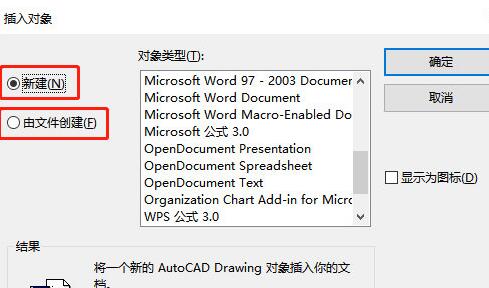
Sie können auf [Aus Datei erstellen] klicken und unter dem Dateipfad werden zwei Schaltflächen [Durchsuchen] und [Link] angezeigt. Wir klicken auf die Schaltfläche [Durchsuchen].
Die Popup-Seite [Durchsuchen] wird angezeigt. Wir suchen das gewünschte Word-Dokument und wählen es zum Öffnen aus. Klicken Sie auf die Schaltfläche [OK], um ein neues Word-Dokumentobjekt in die CAD-Zeichnung einzufügen.
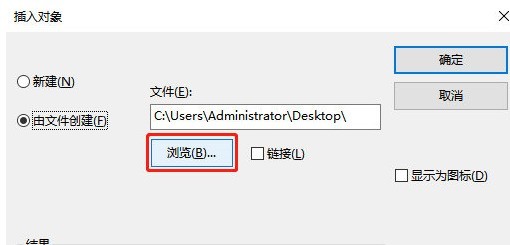
Zu diesem Zeitpunkt kehren Sie zum Popup-Fenster [Objekt einfügen] zurück. Sie können sehen, dass der Dateipfad unter [Aus Datei erstellt] hinzugefügt wurde.
Im Zeichenfeld des Editors können Sie sehen, wie das Word-Dokument in die CAD-Zeichnung eingefügt wird.
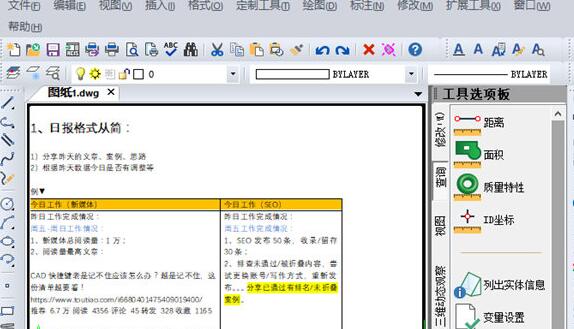
Das obige ist der detaillierte Inhalt vonSo fügen Sie ein Word-Dokument in einen schnellen CAD-Editor ein. Für weitere Informationen folgen Sie bitte anderen verwandten Artikeln auf der PHP chinesischen Website!
In Verbindung stehende Artikel
Mehr sehen- Ausführliche Erklärung zum Öffnen und Lesen von CSV-Dateien
- Schritte und Vorsichtsmaßnahmen zum Öffnen und Verarbeiten von Dateien im CSV-Format
- Methoden und Tipps zum Öffnen von CSV-Dateien: Geeignet für eine Vielzahl von Software
- Eine Kurzanleitung zur CSV-Dateibearbeitung
- Erfahren Sie, wie Sie CSV-Dateien richtig öffnen und verwenden

